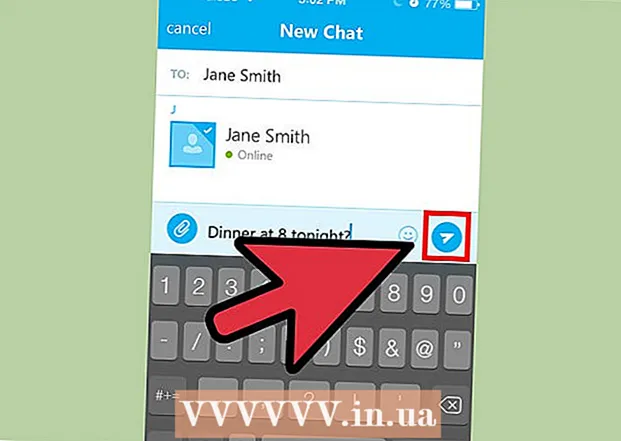著者:
Peter Berry
作成日:
19 J 2021
更新日:
1 J 2024

コンテンツ
このwikiHowは、MacBookキーを削除して再接続する方法を説明しています。 MacBookのキーは簡単に分解できますが、キーボードを損傷するリスクを最小限に抑えるために細心の注意を払う必要があります。 MacBookのキーを削除しても、必ずしもAppleが保証を放棄するわけではありませんが、問題が発生した場合は、自分で作業するのではなく、MacをAppleStoreに持ち込むことをお勧めします。
手順
パート1/2:キーを取り外します
、選択 シャットダウン ... 次に、をクリックします シャットダウン プロンプトが表示されたら。これにより、電気ショックを受けたり、キーを取り外したときにMacが影響を受けたりすることがなくなります。

セルフグラウンディング. マシン内の電気回路や同様の敏感なコンポーネントに触れなくても、セルフ接地は数秒で完了し、キーの電子コンポーネントを損傷する(小さいながらも)リスクを排除するのに役立ちます。
キーをこじ開けるためのツールを見つけます。 比較的大きく、薄く、硬いものが必要です。ここにいくつかのポインタがあります:- ギター引き抜きキー
- クレジットカード/ ATM
- プラスチック部品の祈り
- プラスチックバターナイフ

ツールを収集します。 綿の綿棒(キーの間のスペースを空けるため)と歯磨き粉または同様の薄くて可鍛性のある物体(キーの周りの汚れをこすり落とすため)が必要になります。
キーの下を掃除します。 歯ぎしり(または同様のオブジェクト)を使用して、キーの周りの底をこすります。これにより、キーから破片や汚れなどが除去されます。
- いつものように、キーの下につまみが引っかかってしまわないように、やさしく行う必要があります。
- キーの下約3mmにつまみを挿入するだけです。
キーの周りを掃除します。 綿の綿棒を温かくてきれいな水に浸し、水を絞り(綿の先端を少し湿らせればよいので)、鍵の周りを掃除します。
- これにより、キーの周りに付着した粘着性や脂っこいものがすべて除去され、ボタンの取り外しが簡単になります。
- この手順は、つまみで削った後に残っている汚れを取り除くのにも役立ちます。
- キーの周りの汚れが少し頑固な場合は、水の代わりにイソプロピルアルコールを使用できます。
キーの下のスペースにこじ開けツールを挿入します。 これは、キーが最も簡単に取り外せる場所です。
キーをそっとこじ開けます。 詮索しながらツールを前後に押す必要があるかもしれません。柔らかい「カチッ」という音が数回聞こえると、キーキャップが飛び出しました。
- キーの下のスペースにこじ開けツールを挿入した後、スティックの先端を少し深く押してドラッグを増やすことができます。
キーを回してまっすぐ上にドラッグします。 ドラッグ中にキーの上部が手前になるので、キーフックが引っ掛かることはありません。
必要に応じて修理を行ってください。 To Doを実行した後、キーを元に戻すことができます。広告
パート2/2:キーアセンブリ
必要に応じて、主要コンポーネントを再挿入または交換します。 キーの下には白いフレームと小さなプラスチックパッドがあります。この構造により、Macのキーキャップを簡単に出し入れできます。キーキャップを再度取り付けるには、小さい方のプラスチックパッドをブラケットに挿入してから、ブラケットを垂直に元の位置に戻し、小さな四角い穴がスペースの右側になるようにします。
キーコンパートメントの白いフックがキーキャップの下に収まるように、キーを45度の角度で所定の位置に取り付けます。
- フックが正しい位置にない場合は、キーを持ち上げて再試行する必要があります。
キーをそっと押し込みます。 このキーは他のキーと同じくらい平らになります。
キーの上から押し下げます。 キーが正しい位置に飛び出します。
キーの周りを押し下げます。 いくつかのソフトな「カチッ」という音が聞こえるはずです。キーが取り付けられています。
キーをテストします。 キーを押して、キーが再びポップアップすることを確認します。キーがオンの場合、すべてが正常に機能しています。
- キーがオンにならない場合は、プラスチック製のフックが所定の位置にありません。
- ポップアップしないキーは、キーが正しく挿入されていないことを示している可能性もあります。
助言
- 電子機器から物理的なコンポーネントを削除しているため、常にできるだけ軽くする必要があります。
警告
- 場合によっては、キーを任意に削除すると、Appleが製品保証を拒否する可能性があります。